QQ2018修改群名片的方法
QQ是大家最喜爱的通讯软件之一,它深受用户欢迎,给我们带来很多便捷和乐趣,可是有些小伙伴还不太熟悉它的一些设置,比如,很多人不清楚如何在最新版的QQ2018中修改群名片,小编今天给大家分享解决这个问题的方法。
具体如下:
1.我们小编先教大家如何在电脑端修改名片。 第一步,请在你的电脑中找到QQ,选择进入主界面,如图,请依次选择主面板左上方的“联系人”和“群聊”按钮,我们添加过的QQ群全部都在这里。
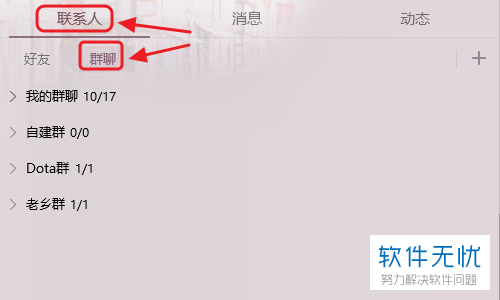
2. 第二步,接下来我们点击进入我们想要修改名片的QQ群,如图,我们已经到达该群的聊天页面。
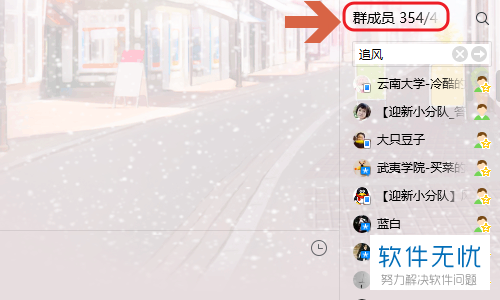
3. 第三步,通常情况下,我们的QQ号会在群主和管理员的下方。如图所示,请选择图中圈圈内的图标,如图二所示,在这里我们可以输入新的群名片昵称。
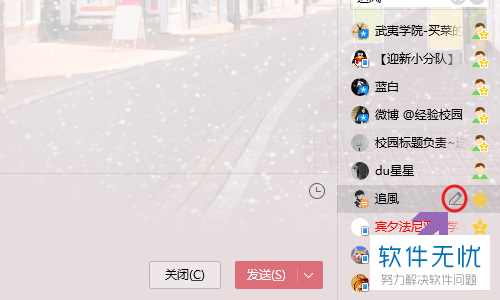
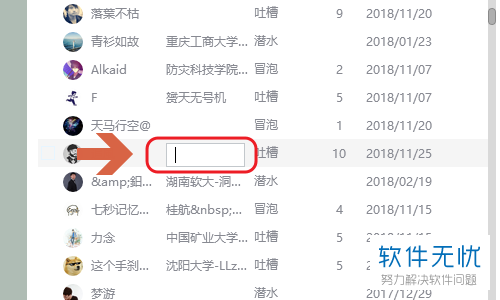
4. 此外,有的小伙伴发现屏幕中没有出现新的输入框,那该怎么办呢?只要选择屏幕右上方的“修改我的群名片”即可。

5.接下来我们讲手机中修改群名片的方法。同样地,我们先到达群的聊天界面,接着选择图中箭头处的图标。
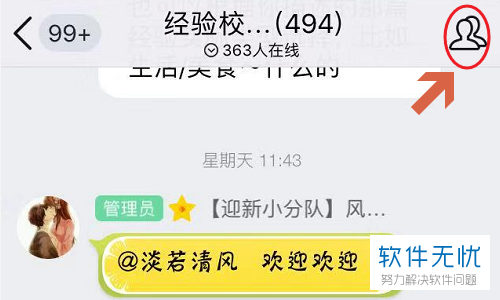 6. 此时,如图,我们已经来到了群聊资料的新界面,请选择其中“我的群名片”这一项,接着,我们在新界面中的方框内编辑新的群名片昵称就行了。操作完成。
6. 此时,如图,我们已经来到了群聊资料的新界面,请选择其中“我的群名片”这一项,接着,我们在新界面中的方框内编辑新的群名片昵称就行了。操作完成。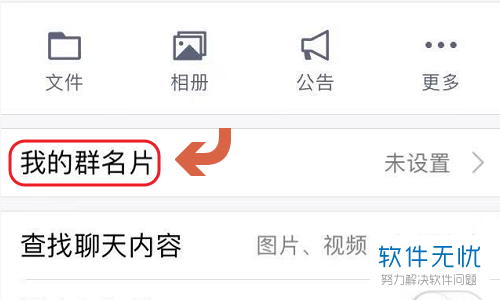
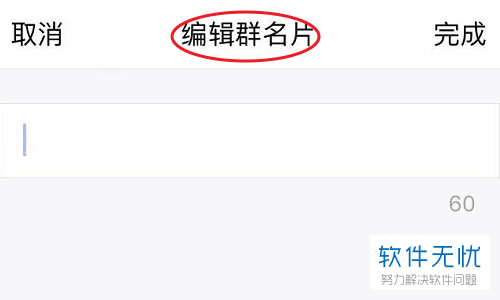
以上就是QQ2018修改群名片的方法。
分享:
相关推荐
- 【其他】 WPSrank函数的使用方法 04-19
- 【其他】 WPS日期格式怎么转换 04-19
- 【其他】 WPS日期自动往下排怎么设置 04-19
- 【其他】 WPSExcel怎么添加选项 04-19
- 【其他】 WPSExcel表格怎么翻译 04-19
- 【其他】 WPSExcel怎么分列 04-19
- 【其他】 WPSExcel表格行间距怎么设置 04-19
- 【其他】 WPS文档怎么把图片嵌入表格 04-19
- 【其他】 WPSword怎么转换PDF 04-19
- 【其他】 WPSword文档怎么插视频 04-19
本周热门
-
iphone序列号查询官方入口在哪里 2024/04/11
-
输入手机号一键查询快递入口网址大全 2024/04/11
-
oppo云服务平台登录入口 2020/05/18
-
outlook邮箱怎么改密码 2024/01/02
-
苹果官网序列号查询入口 2023/03/04
-
光信号灯不亮是怎么回事 2024/04/15
-
fishbowl鱼缸测试网址 2024/04/15
-
学信网密码是什么格式 2020/05/19
本月热门
-
iphone序列号查询官方入口在哪里 2024/04/11
-
输入手机号一键查询快递入口网址大全 2024/04/11
-
oppo云服务平台登录入口 2020/05/18
-
fishbowl鱼缸测试网址 2024/04/15
-
outlook邮箱怎么改密码 2024/01/02
-
苹果官网序列号查询入口 2023/03/04
-
光信号灯不亮是怎么回事 2024/04/15
-
学信网密码是什么格式 2020/05/19
-
正负号±怎么打 2024/01/08
-
计算器上各个键的名称及功能介绍大全 2023/02/21











